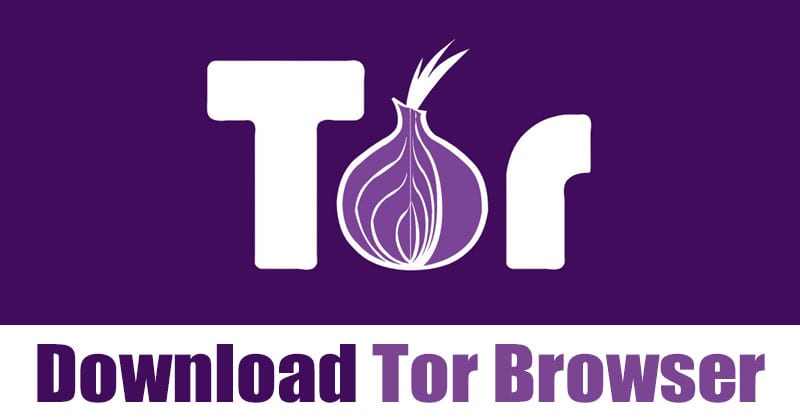Como baixar e instalar o navegador Tor no Windows e configurações básicas 🌐💻
No mundo da Internet, nada é totalmente privado ou seguro 🔒. Não importa quão robusta seja sua segurança online; Os hackers sempre encontrarão uma maneira de brincar com sua privacidade 👀. Mesmo que você consiga evitar os hackers de alguma forma, os rastreadores da web seguirão seus passos 🕵️♂️.
Os especialistas recomendam o uso de aplicativos VPN, navegadores anônimos, bloqueadores de rastreadores da web, bloqueadores de anúncios e muito mais para resolver problemas de privacidade. segurança e privacidade 🔐. No entanto, e se você não puder ter todas essas ferramentas em um só lugar? 🤔
A melhor maneira de enfrentar esses desafios é usando o navegador Tor 🚀.
Mas o que é o TOR?
Tor, ou The Onion Router 🧅, é uma rede de computadores administrada por voluntários de todo o mundo 🌍. Cada voluntário opera um repetidor, que é simplesmente um computador que executa o programas, permitindo que usuários de todo o planeta se conectem através da rede TOR 🔄.
Com o Tor, sua privacidade e segurança on-line pode ser significativamente melhorado, pois ajuda você a navegar anonimamente e a proteger suas informações pessoais 🛡️. Descubra como o Tor pode ser a solução que você procura para navegar na web com segurança! 🌐🔍
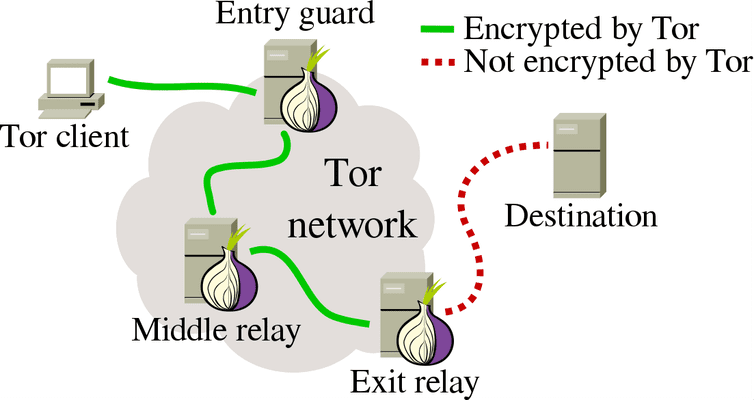
🌐 Antes de se conectar à web, a Rede TOR se conecta a vários relés que eliminam todos os rastros. Em palavras simples, o navegador Tor roteia todo o tráfego da Internet através de seu grade para mantê-lo completamente anônimo. 🕵️♂️
Tor é o navegador mais popular claro e privado para Windows. 🚀 Remove automaticamente rastreadores e anúncios de terceiros, oferecendo uma experiência de navegação muito mais agradável. Além disso, ajuda a protegê-lo da vigilância. 🔒
🤔 O que é o navegador Tor?
Bem, o Tor Browser é uma versão modificada do Mozilla Firefox. Está disponível para Windows, macOS, Linux e Andróide e pode ser baixado gratuitamente. 💻📱
Com o navegador TOR, você pode se proteger contra rastreamento, vigilância e censura. O mais útil é que o Tor Browser exclui o histórico de navegação e cookies sempre que você fecha o aplicativo. 🧹
Como baixar o navegador Tor
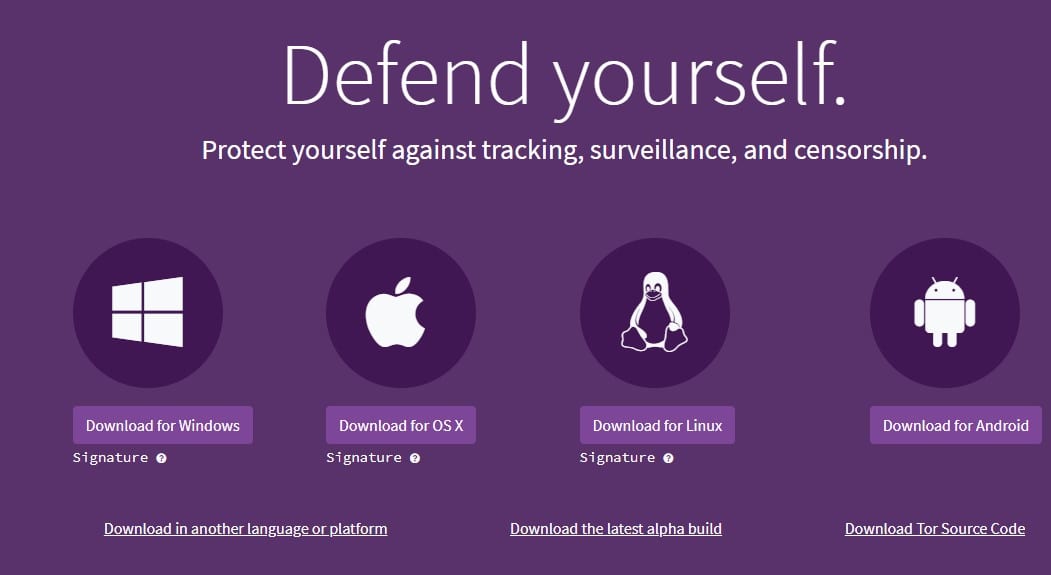
🌐 Muitos sites em Internet Eles afirmam oferecer o navegador Tor. Mas tenha cuidado! ⚠️ Nem todos os sites são seguros. No passado, muitos navegadores Tor falsos foram descobertos minerando Bitcoin em PCs. 💻 Portanto, nunca é aconselhável baixar o navegador Tor de uma fonte de terceiros. 🛑
Recomendamos que você visite a página oficial do Projeto Tor para baixar o Navegador Tor para Windows, macOS, Android ou Linux. 📲🔗 O link de download abaixo o levará diretamente ao site oficial do Tor. ✅
Como instalar o navegador Tor no Windows? 🕵️♂️💻
Se você está se perguntando como instalar o navegador Tor em Windows, você está no lugar certo! A instalação é muito simples e rápida. 🚀
Você apenas tem que seguir estes passos simples que nós detalhamos próximo. 👇
1. Em primeiro lugar, vá para isso página da Internet e baixe o navegador Tor para Windows.
2. Depois de baixado, abra o arquivo de instalação e escolha o idioma de instalação.
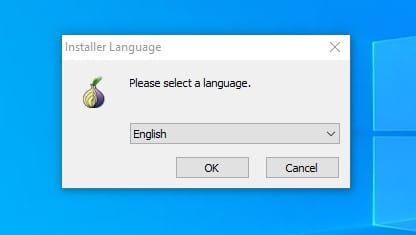
3. Na próxima página, selecione onde deseja instalar o navegador Tor e Aguarde até que a instalação seja concluída..
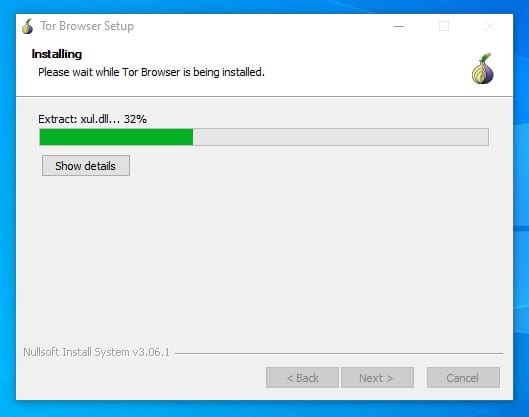
4. Depois de instalado, abra o navegador Tor e você verá um tela como o seguinte. Se você estiver se conectando a partir de uma rede privada, clique em Configurar e configurar a rede Portão. Se você não tem conhecimento prévio clique em Conectar botão.
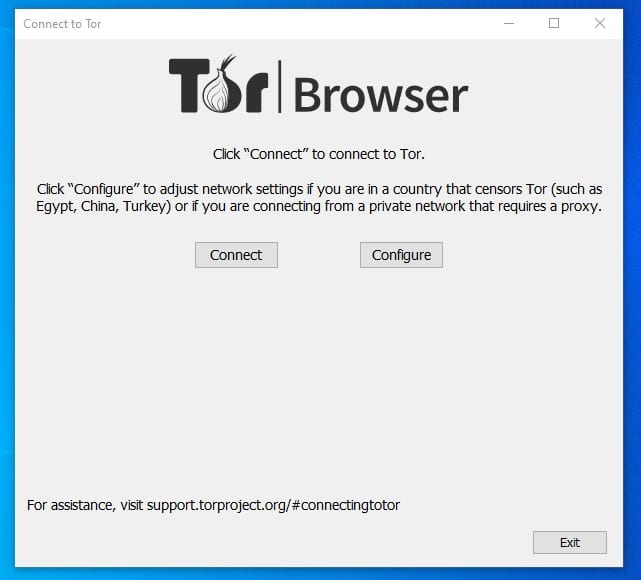
5. Agora espere alguns segundos até que o navegador Tor se conecte à rede Tor.
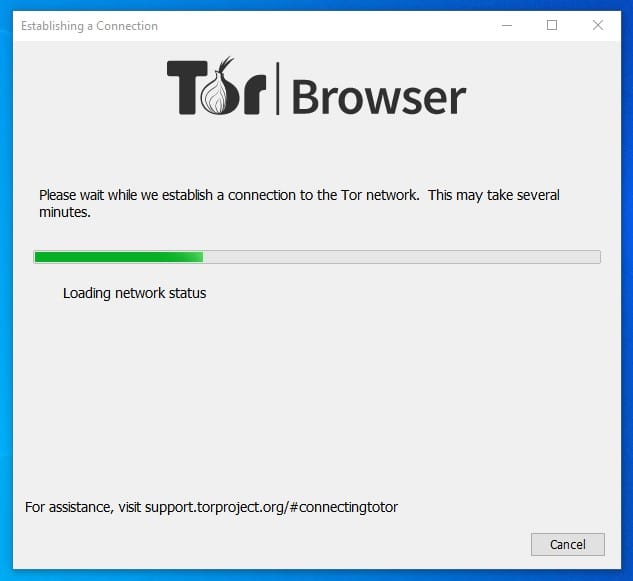
6. Uma vez conectado, você encontrará um navegador Firefox normal. Agora você pode navegar na internet anonimamente.
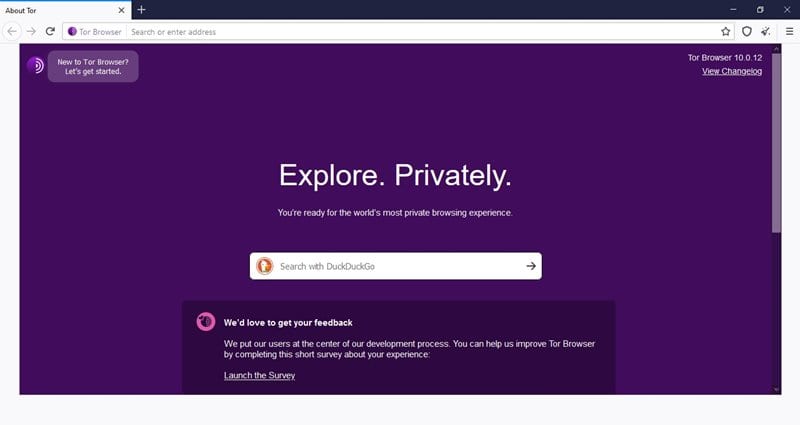 🌐 Observação: como a rede TOR se conecta a vários repetidores, ela pode tornar sua Internet mais lenta. A velocidade lenta é um dos problemas mais comuns do navegador Tor. 🚀 Aqui explicamos como baixar e instalar o navegador Tor em um computador com janelas. 🖥️
🌐 Observação: como a rede TOR se conecta a vários repetidores, ela pode tornar sua Internet mais lenta. A velocidade lenta é um dos problemas mais comuns do navegador Tor. 🚀 Aqui explicamos como baixar e instalar o navegador Tor em um computador com janelas. 🖥️
Como configuro o navegador Tor no meu PC? 🖥️
1. Configuração inicial
- Inicie o navegador Tor: Ao abri-lo pela primeira vez, será apresentado um assistente de configuração.
- Conexão à rede Tor: Clique em “Conectar” para iniciar a conexão. Se você estiver em uma rede restrita, selecione “Configurar” para ajustar as opções de conexão.
2. Configurando Segurança 🔒
- Configurações de segurança: Vá para Preferências (
sobre:preferências#privacidade) e ajuste os níveis de segurança. Você pode escolher entre: - Padrão: Todas as funções habilitadas.
- Mais seguro: Desative o JavaScript e outros elementos potencialmente inseguros.
- O mais seguro: Ele permite apenas sites estáticos, desativando quase todas as funcionalidades interativas.
- Instalando extensões: Por padrão, o Tor vem com NoScript, que bloqueia scripts em páginas da web. Evite instalar extensões adicionais não confiáveis.
- Configurações de segurança: Vá para Preferências (
3. Uso de Pontes 🌉
- Se você estiver em um país onde o Tor está bloqueado: selecione "Tor é censurado no meu país" nas configurações de conexão.
- Obtenha uma ponte no site oficial ou use uma conhecida (como obfs4) e cole-a na seção correspondente.
4. Navegação anônima 🕵️♂️
- Verifique seu IP: Antes de começar a navegar, verifique se o seu endereço IP mudou usando um serviço como "Qual é o meu IP?"
- Navegue pelos sites .onion: Para acessar a Deep Web, use links .onion específicos. Você pode encontrar diretórios como “Ahmia” ou “The Hidden Wiki”.
5. Mantenha a privacidade 🛡️
- Renove seu circuito: Se achar que sua conexão pode estar comprometida, você pode alterar o circuito clicando no ícone de cebola no canto superior esquerdo e selecionando “Novo circuito para este site”.
- Evite compartilhar informações pessoais: Não insira dados pessoais em formulários ou sites enquanto navega no Tor.
6. Fechamento Seguro 🔚
- Ao terminar de usar o Tor, feche o navegador completamente para garantir que nenhum vestígio de sua atividade permaneça.
Seguindo estes passos, você será capaz de navegue na net com mais segurança e anonimato usando o navegador Tor. 🛡️ Lembre-se sempre de estar ciente do atualizações navegador e siga boas práticas de segurança online. 🚀
Espero que esta informação seja útil para você e ajude você a navegar corretamente. seguro. Saudações! 😊
Perguntas frequentes: Navegador Tor no Windows 💻
Você pode usar o navegador Tor em Windows?
Sim claro! 🎉 O método que compartilhamos permite que você baixe e use o navegador Tor em Windows sem problemas. O melhor de tudo é que o navegador da web pode ser baixado e usado gratuitamente no seu PC. 💾
O navegador Tor pode ser rastreado? 🤔
Embora o navegador Tor deva ocultar sua atividade e localização de navegação, seu serviços O provedor de serviços de Internet (ISP) ainda poderá ver que você está usando o Tor se não o configurar corretamente. Além disso, o navegador pode deixar um rastro no log de eventos do Windows. 🔍
O Tor é seguro para uso? 🔐
Sim, em geral, o O Tor Browser pode ser baixado e usado com segurança. É especialmente útil para aqueles que querem ocultar seus endereços IP e evitar deixar rastros. 🕵️♂️
O Tor é mais seguro que a VPN? 🛡️
Sim, se você souber configurar o navegador Tor corretamente, ele poderá oferecer maior privacidade e anonimato online do que uma VPN. 🌐
Espero que este artigo tenha sido útil para você! 🙌 Não se esqueça de compartilhar com seus amigos para que eles também possam proteger sua privacidade online. Se você tiver alguma dúvida, não hesite em nos deixar um comentário abaixo. 💬